
En återställningspunkt kan vara en bra lösning om vi gillar att experimentera med datorn. Eftersom det är en slags säkerhetskopia av vissa delar av systemet. På det här sättet, om något händer, kan vi återgå till den punkt som vi har skapat i Windows 10. Så det ger oss mycket säkerhet och kan rädda oss i mer än ett fall.
Windows 10 låter oss skapa vår egen återställningspunkt manuellt. Av den anledningen nedan visar vi dig de steg som måste utföras för att skapa det. Således har du denna ytterligare säkerhet som den ger oss.
Till att börja, vi går in i sökfältet i Windows 10 «skapa punkt för ...». Om några sekunder ser vi alternativet som låter oss direkt skapa denna återställningspunkt. Vi klickar på det och ett nytt fönster visas på skärmen. I det här fönstret måste vi klicka på knappen Skapa.
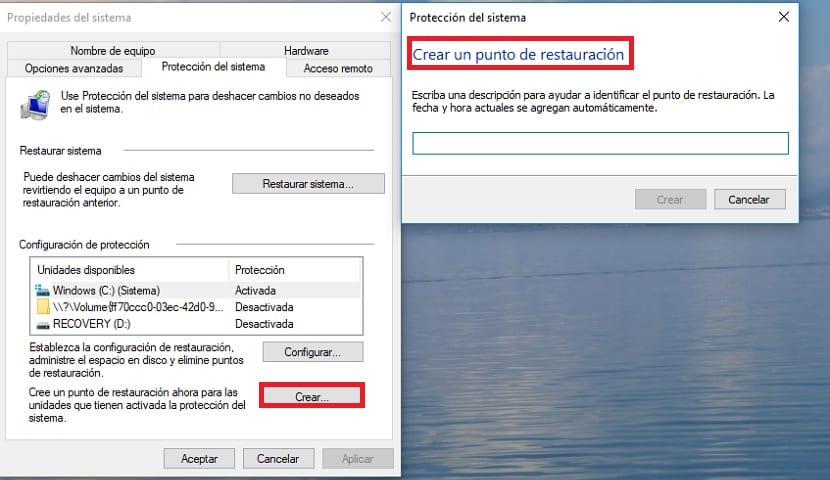
Även om det kan hända att Windows 10 som standard inte har det aktiverat. För att göra detta går vi för att konfigurera och markerar sedan alternativet Aktivera systemskydd. Vi ger den att acceptera och på det här sättet är skaparknappen redan aktiv. När detta är klart klickar vi sedan på skapa. Det kommer att be oss om en kort beskrivning, där vi skriver vad vi vill.
När vi har klickat på skapa och har angett en beskrivning, börjar processen. Återställningspunkten vi ville skapas i Windows 10. Tiden som processen tar kan variera beroende på dator och andra variabler. Några minuter kommer att vara säkert.
När processen är klar, Meddelandet att denna återställningspunkt redan har skapats visas på skärmen. På det här sättet kan vi alltid återgå till det om vi har problem med operativsystemet. Ett sätt att undvika att behöva installera om operativsystemet igen.